Изобразяване на сцени - Добавяне на фонове и специални ефекти - 3D каталог - 3D Collector
За да добавите специални ефекти към сцената, изберете командата "Околна среда ..." от менюто "Рендиране".


Диалоговият прозорец "Среда и ефекти" от две страници се отваря на страницата "Среда" или "Ефекти", в зависимост от това коя команда е извикана този прозорец.
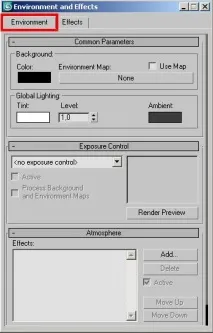
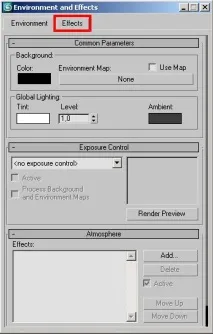
На страницата "Околна среда" можете да конфигурирате параметрите, които влияят на външния вид на сцената по време на рендиране - цвят или шарка на фона, фоново осветление, атмосферни ефекти.
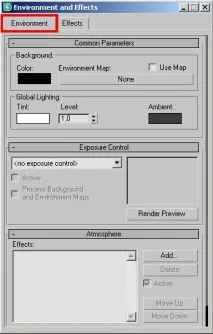
За да промените цвета на фона, щракнете върху цветната лента в секцията "Фон".

Изберете различен цвят.

Кликнете върху бутона "Затвори".
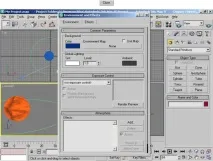
Можете да проверите как ще изглежда сцената след промяна на фона, като използвате тестово изобразяване. Щракнете върху бутона "Бързо рендиране".
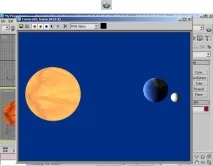
Затворете прозореца за визуализация.

За да зададете фон, можете да използвате не само цвят, но и текстурна карта. Щракнете върху бутона „Карта на околната среда“, за да добавите карта.

Щракнете двукратно върху типа на картата "Bitmap".

Вече можете да изберете всяко растерно изображение като фон, например файла "Stars10.jpg" от папката "Maps / Space" на програмата 3ds Max. Изберете желания файл, като щракнете върху него

и щракнете върху бутона "Отвори".
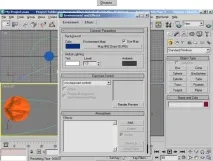
Резултатът от изобразяването при наличие на фон ще бъде много по-цветен. Щракнете върху бутона "Бързо рендиране".
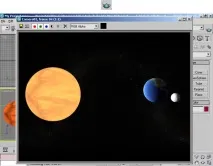
Затворете прозореца за визуализация.

Също така на страницата "Околна среда" можете да добавите визуални ефекти към сцената,симулиране на атмосферни явления като пламъци и мъгла. Кликнете върху „Добавяне. ” („Добавяне”) в секцията „Атмосфера”.
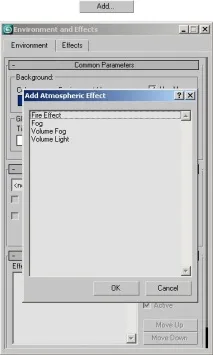
В списъка, който се отваря, изберете „Мъгла“ („Мъгла“).
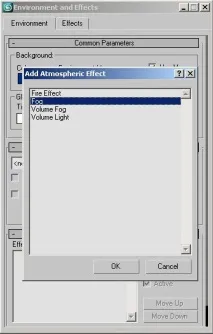
Щракнете върху бутона OK.
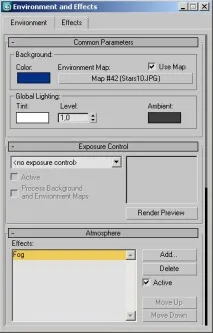
Ако е избран един от атмосферните ефекти, опциите за настройка на параметрите на този ефект ще се появят в долната част на диалоговия прозорец.
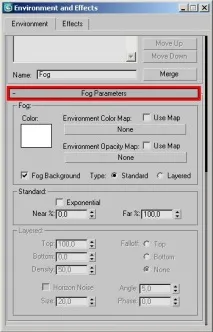
За мъгла можете да изберете цвят,
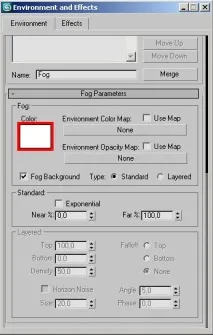
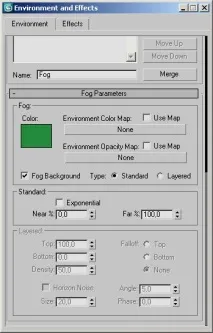
гъстота на мъгла близо и далеч,
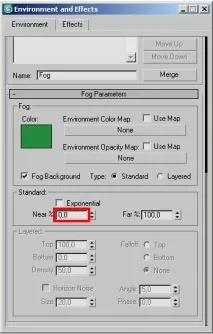
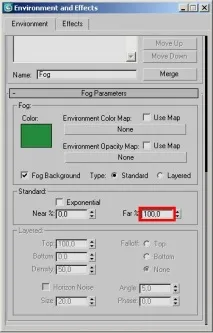
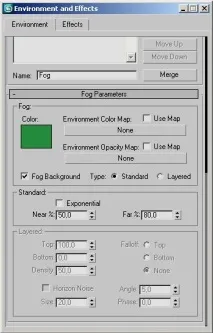
премахнете замъгляването на фона, направете мъглата наслоена и така нататък.
Резултатът от направените настройки се проверява при тестова визуализация. Щракнете върху бутона "Бързо рендиране".
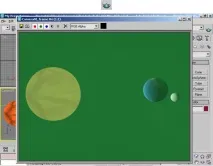
Затворете прозореца за визуализация.

За да премахнете избрания ефект от списъка, щракнете върху бутона Изтриване.

Отидете на страницата "Ефекти".

На страницата "Ефекти" към сцената се добавят различни специални ефекти, които доближават виртуалното заснемане до реалното - например ефект на замъгляване на обекти по време на бързо движение или ефекти на обектива. За разлика от атмосферните ефекти, тези ефекти не се вземат предвид при изчисляването на изобразяването на кадъра, а по-скоро след него, тоест те се прилагат не към 3D сцената, а към готовото плоско изображение. Така изглежда например сцената с добавения ефект на обектива "Shine" - светещ ореол около избрания светлинен източник.
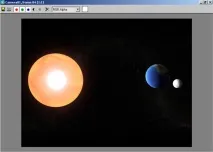
И така - след като направите настройките за цвят, размер и ефект на избледняване на същия ефект.